- Apakah Anda mendapatkan video tanpa suara saat mencoba menonton acara TV atau film di Netflix? Biarkan kami menawarkan beberapa kemungkinan solusi untuk masalah tersebut.
- Prosedur ini termasuk mengatur suara ke Kualitas Studio atau beralih ke Stereo.
- Jangan biarkan masalah seperti itu merusak rencana Anda. Cari lebih banyak perbaikan di kami Bagian Pemecahan Masalah Audio.
- Tidak ada bug online atau kesalahan tak terduga yang harus bertahan terlalu lama. Anda akan menemukan tips terbaru dalam hal ini Pusat Masalah Netflix.
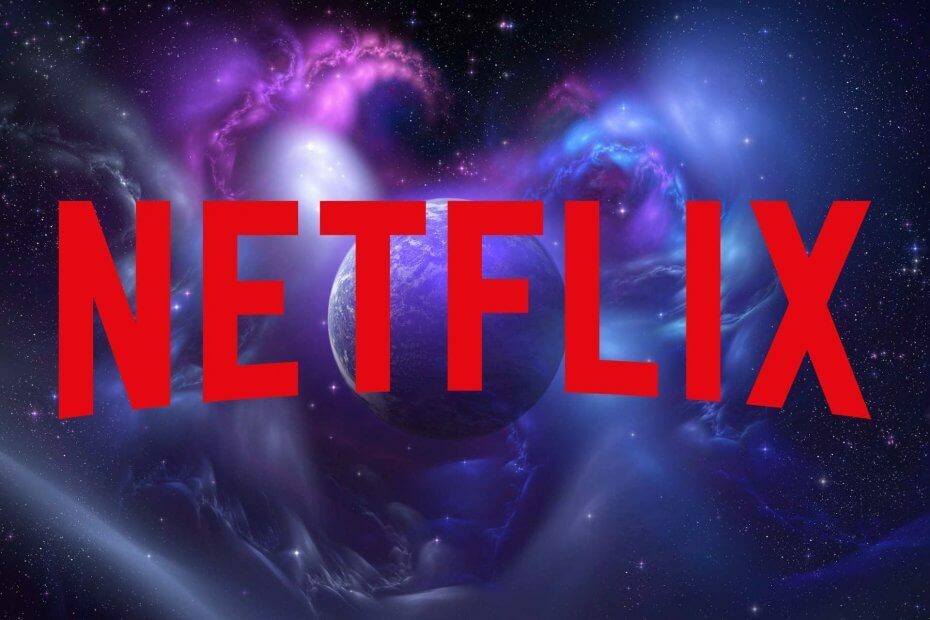
Perangkat lunak ini akan menjaga driver Anda tetap aktif dan berjalan, sehingga menjaga Anda tetap aman dari kesalahan umum komputer dan kegagalan perangkat keras. Periksa semua driver Anda sekarang dalam 3 langkah mudah:
- Unduh DriverFix (file unduhan terverifikasi).
- Klik Mulai Pindai untuk menemukan semua driver yang bermasalah.
- Klik Perbarui Driver untuk mendapatkan versi baru dan menghindari kegagalan fungsi sistem.
- DriverFix telah diunduh oleh 0 pembaca bulan ini.
Jika Anda melakukan streaming acara televisi, serial favorit Anda, atau film, dan Anda mendapatkan video tetapi tidak ada suara dengan Netflix, masalahnya biasanya pada konten atau or Anda pembicara' koneksi.
Penting untuk dicatat bahwa terkadang kinerja streaming Netflix juga dipengaruhi oleh jumlah tab peramban, aplikasi, dan program yang menggunakan memori komputer dan sumber daya pemrosesan.
Beberapa opsi pemecahan masalah cepat yang dapat Anda periksa termasuk apakah speaker Anda terhubung dengan benar ke receiver Anda dan konektor HDMI/optik dicolokkan dengan benar.
Namun, jika volume Anda baik-baik saja atau dihidupkan di pemutar Netflix dan komputer/perangkat Anda, dan Anda telah mencoba memutar acara atau film lain tetapi masih tidak ada suara dengan Netflix, itu masalah.
Di sini kami telah mencantumkan lebih banyak perbaikan dan solusi cepat dalam artikel ini yang dapat Anda coba.
Bagaimana cara mendapatkan kembali suara di Netflix?
- Atur suara ke Kualitas Studio
- Ubah pengaturan audio Anda
- Beralih ke Stereo
- Perbarui Microsoft Silverlight
- Alihkan output audio ke HDMI
- Instal ulang driver audio
1. Atur suara ke Kualitas Studio
- Di ujung kanan bawah Anda bilah tugas, temukan ikon pembicara dan klik kanan di atasnya.
- Klik Perangkat Pemutaran.
- Klik pembicara.
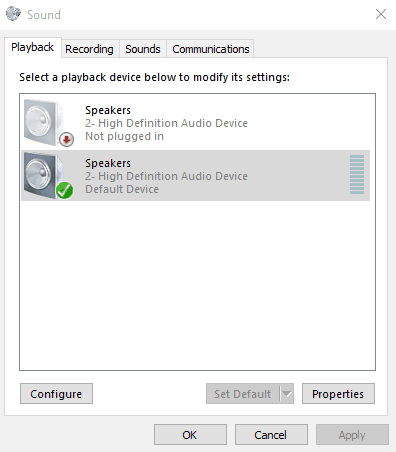
- Klik Properti.
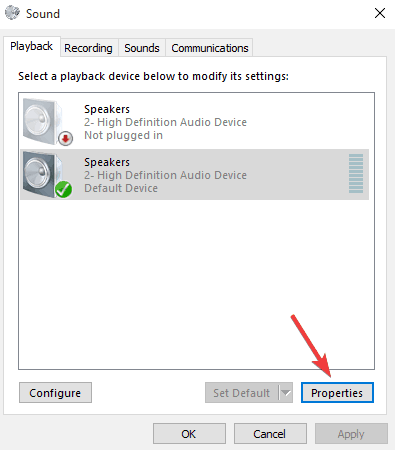
- Klik Maju tab.
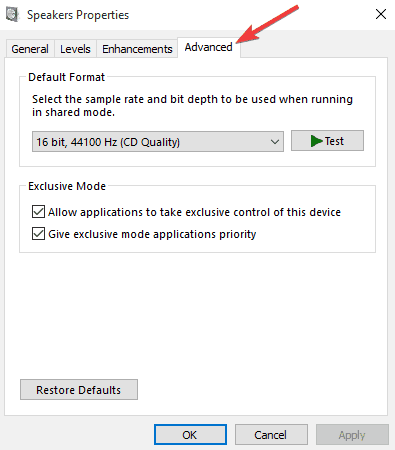
- Dari menu tarik-turun, pilih 24 bit, 192000 hz (Kualitas Studio).
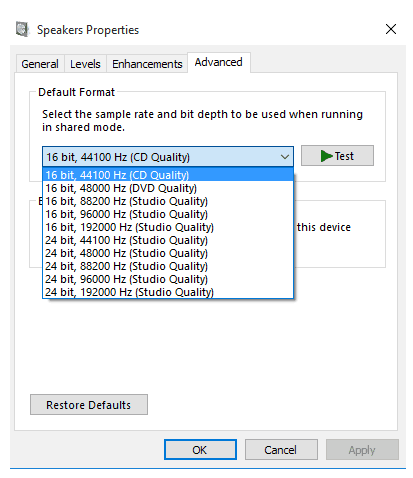
- Pilih baik untuk menyimpan pengaturan Anda.
- Coba putar Netflix lagi dan lihat apakah suaranya sudah pulih.
Perangkat audio Anda dinonaktifkan di Windows 10? Lihat panduan ini dan selesaikan masalah hanya dalam beberapa langkah.
2. Ubah pengaturan audio Anda
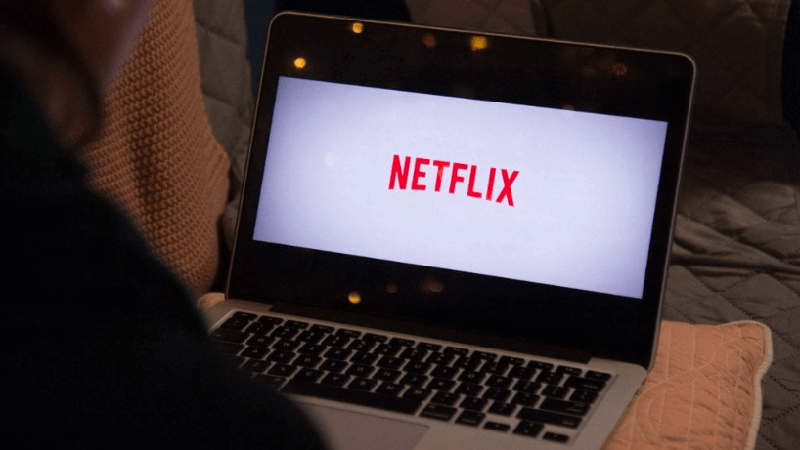
- Buka Netflix.
- Pilih acara TV atau film yang ingin Anda tonton.
- Saat Anda sedang acara atau film diputar, pindahkan mouse melalui layar komputer/perangkat.
- Klik Dialog ikon.
- Jika suara surround (5.1) dipilih, ubah ke opsi non-5.1.
- Coba putar Netflix lagi dan lihat apakah suaranya sudah pulih.
Jika mengubah pengaturan audio ke opsi non-5.1 menyelesaikan masalah, lakukan hal berikut untuk melanjutkan pemutaran di 5.1:
Periksa pengaturan audio perangkat Anda
Jika pengaturan output audio diatur ke stereo atau Linear PCM, pilih opsi yang kompatibel dengan 5.1, tetapi hubungi produsen komputer atau perangkat Anda untuk mendapatkan bantuan dalam menyesuaikan pengaturan ini.
Jika audio 5.1 diaktifkan
Jika audio 5.1 diaktifkan saat menonton acara atau film, pilih opsi dalam menu Audio & Subtitle selama pemutaran.
Tidak setiap episode atau musim acara atau serial TV yang didukung 5.1 mungkin memiliki 5.1 yang tersedia. Uji ketersediaan 5.1 musim acara TV berikutnya dengan menggunakan opsi tarik-turun musim di halaman deskripsi judul.
Jika Anda menggunakan perangkat yang mendukung audio 5.1
5.1 Digital Dolby Suara sekitar saat ini tidak didukung saat streaming Netflix di komputer menggunakan Microsoft Silverlight atau HTML5. Namun, ini didukung di aplikasi Netflix untuk Windows 10.
Untuk memeriksa apakah perangkat Anda mendukung audio 5.1, buka Netflix original untuk memeriksa opsi audio 5.1. Jika tidak ada, perangkat Anda mungkin tidak mendukung fitur ini, atau mungkin perlu dihidupkan.
Suara surround saluran 5.1 tidak berfungsi di Windows 10? Lihat ini panduan cepat untuk memperbaiki masalah dalam waktu singkat.
3. Instal ulang driver audio
- Klik kanan Mulailah.
- Pilih Pengaturan perangkat.
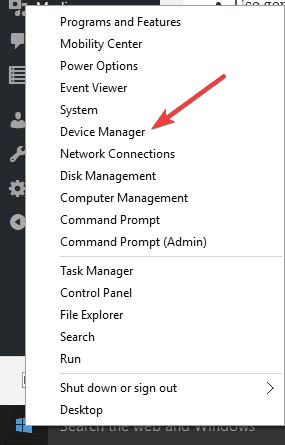
- Pergi ke Pengontrol Suara, Video, dan Game.
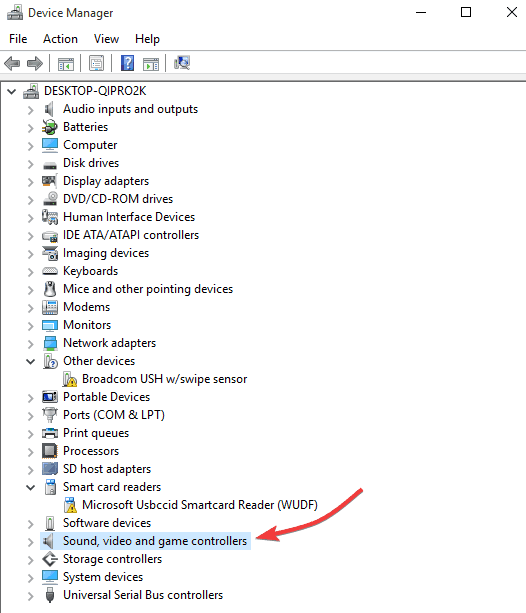
- Klik kanan dan pilih Copot pemasangan pada item apa pun yang terdaftar di bawah suara/audio.
- Periksalah hapus driver perangkat pilihan.
- Klik kanan Mulailah dan pilih Program dan fitur.
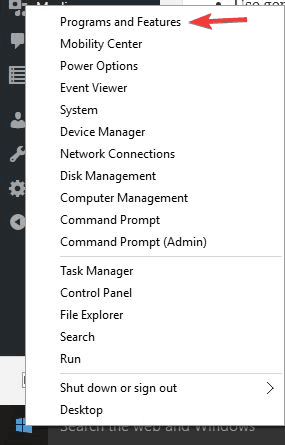
- Temukan perangkat lunak audio Anda dan hapus instalannya lalu mulai ulang komputer Anda. Setelah restart, driver perangkat akan menginstal secara otomatis, kemudian Anda dapat menginstal perangkat lunak audio terbaru.
Perbarui driver secara otomatis
Memperbarui driver adalah proses yang berisiko karena Anda dapat mengunduh dan menginstal versi driver yang salah. Itu dapat menyebabkan kerusakan permanen pada sistem Anda.
Untuk mencegahnya, kami sarankan untuk menggunakan Perbaikan Driver. Alat ini telah diuji dan disetujui oleh tim kami.
 Beberapa kesalahan dan bug Windows yang paling umum adalah akibat dari driver lama atau tidak kompatibel. Kurangnya sistem yang mutakhir dapat menyebabkan kelambatan, kesalahan sistem, atau bahkan BSoD.Untuk menghindari jenis masalah ini, Anda dapat menggunakan alat otomatis yang akan menemukan, mengunduh, dan menginstal versi driver yang tepat pada PC Windows Anda hanya dalam beberapa klik, dan kami sangat menyarankan Perbaikan Driver.Ikuti langkah-langkah mudah ini untuk memperbarui driver Anda dengan aman:
Beberapa kesalahan dan bug Windows yang paling umum adalah akibat dari driver lama atau tidak kompatibel. Kurangnya sistem yang mutakhir dapat menyebabkan kelambatan, kesalahan sistem, atau bahkan BSoD.Untuk menghindari jenis masalah ini, Anda dapat menggunakan alat otomatis yang akan menemukan, mengunduh, dan menginstal versi driver yang tepat pada PC Windows Anda hanya dalam beberapa klik, dan kami sangat menyarankan Perbaikan Driver.Ikuti langkah-langkah mudah ini untuk memperbarui driver Anda dengan aman:
- Unduh dan instal DriverFix.
- Luncurkan aplikasi.
- Tunggu perangkat lunak untuk mendeteksi semua driver Anda yang salah.
- Anda sekarang akan disajikan dengan daftar semua driver yang memiliki masalah, dan Anda hanya perlu memilih yang ingin diperbaiki.
- Tunggu DriverFix untuk mengunduh dan menginstal driver terbaru.
- Mengulang kembali PC Anda agar perubahan diterapkan.

Perbaikan Driver
Jauhkan Windows Anda aman dari segala jenis kesalahan yang disebabkan oleh driver yang rusak, dengan menginstal dan menggunakan DriverFix hari ini!
Kunjungi situs web
Penafian: program ini perlu ditingkatkan dari versi gratis untuk melakukan beberapa tindakan tertentu.
4. Beralih ke Stereo

Jika Anda masih mengalami masalah dengan audio 5.1, penyiapan Anda saat ini mungkin tidak didukung. Untuk kembali ke streaming, coba beralih ke stereo sebagai alternatif ke 5.1.
5. Perbarui Microsoft Silverlight
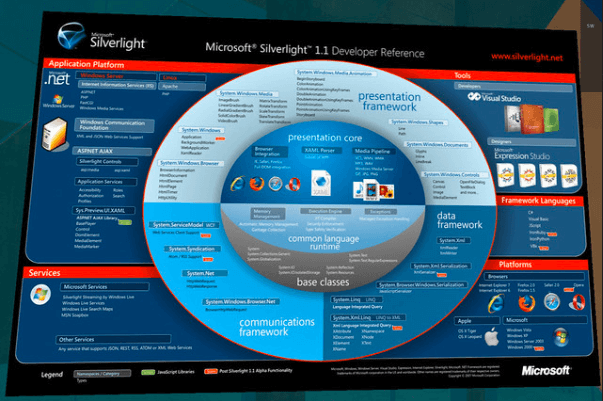
Netflix menggunakan Microsoft Silverlight yang dapat diperbarui melalui Pembaruan Windows atau melalui situs web Microsoft.
Memutakhirkan itu adalah langkah pemecahan masalah yang baik untuk memastikan pemutaran audio dan video berfungsi sebaik mungkin.
Unduh dan instal Microsoft Silverlight di PC Windows 10 Anda dengan bantuan panduan praktis ini.
6. Alihkan output audio ke HDMI
- Klik kanan Mulailah.
- Pilih Panel kendali.
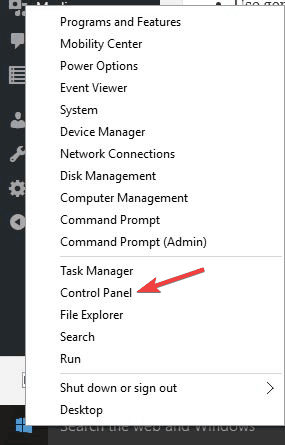
- Pilih Perangkat keras dan Suara.
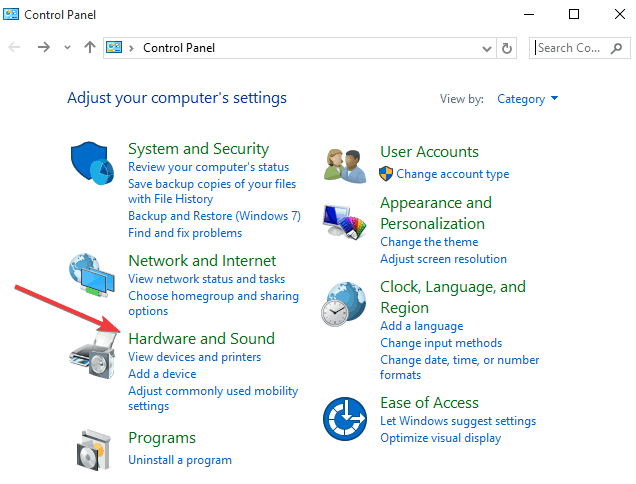
- Pergi ke Suara.
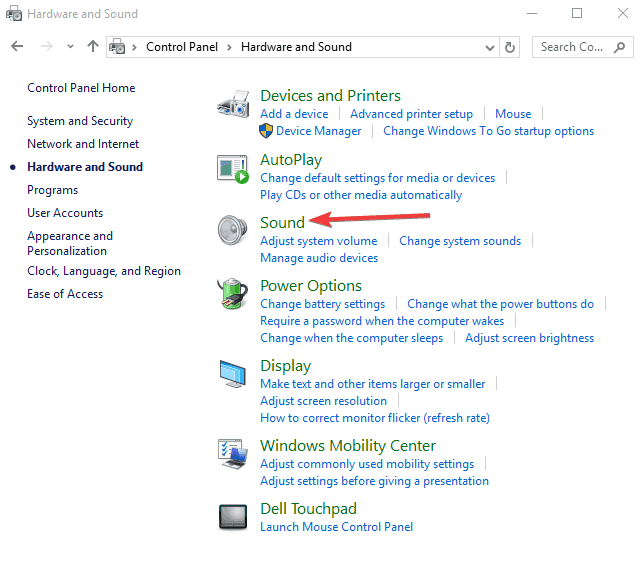
- Klik Kelola perangkat audio.
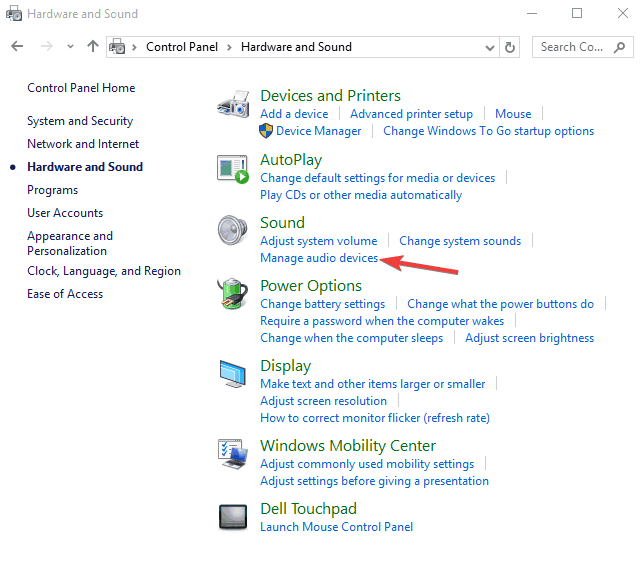
- Di jendela yang terbuka, pilih perangkat yang dijelaskan dengan HDMI atau Audio Digital, dan klik Set standar. Tanda centang hijau akan menunjukkan bahwa perangkat ini sekarang menjadi perangkat output yang dipilih.
- Klik baik untuk konfirmasi dan keluar.
HDMI memungkinkan Anda mengirimkan sinyal audio dan video dengan satu kabel. Jika output audio tidak berubah menjadi output HDMI secara otomatis, Anda harus mengalihkannya secara manual, dengan melakukan hal berikut:
Anda tidak dapat membuka Panel Kontrol? Lihatlah ini panduan langkah demi langkah untuk menemukan solusi.
Jika Anda memiliki masalah output HDMI di Windows 10, ikuti langkah-langkah sederhana dari panduan ini dan perbaiki masalahnya dengan cepat.
Beri tahu kami apakah ada solusi yang membantu saat Anda tidak mendapatkan suara dengan Netflix dengan meninggalkan komentar di bagian di bawah.
Juga, tinggalkan saran atau pertanyaan lain yang mungkin Anda miliki dan kami pasti akan memeriksanya.
Saat Anda berada dalam salah satu situasi yang dijelaskan di bawah ini, jangan khawatir. Seringkali cukup mudah untuk memperbaiki masalah ini dengan bantuan tip terperinci kami sebelumnya:
- Netflix tidak ada suara di TV / Smart TV / HDMI – Jika Anda tidak mendapatkan suara saat streaming acara TV atau film Netflix, menyetel suara ke Kualitas Studio akan mengatasi masalah tersebut.
- Suara Netflix tidak berfungsi / Audio Netflix tidak berfungsi – Jika Anda mengalami masalah audio suara saat mencoba menonton Netflix, jangan ragu untuk mengikuti langkah-langkah di atas untuk perangkat Anda.
- Netflix Chromecast tidak ada suara – Pengguna juga menjelaskan tidak mendapatkan suara apa pun di perangkat Chromecast mereka. Jika Anda salah satunya, ubah setelan suara atau coba transmisikan dengan perangkat lain.
Pertanyaan yang Sering Diajukan
Masalah audio yang Anda hadapi sering kali disebabkan oleh pengaturan audio yang tidak sesuai atau driver yang sudah ketinggalan zaman. Gunakan ini tips cepat jika Windows tidak dapat secara otomatis menemukan driver baru.
Untuk memperbaiki masalah suara di Netflix, Anda dapat membuat beberapa perubahan pada pengaturan audio atau beralih ke Stereo dengan bantuan ini panduan praktis.
Netflix menggunakan Dolby Digital Plus, teknologi audio suara surround canggih dengan nuansa audio yang realistis. Perhatikan bahwa itu dapat dengan mudah dinikmati di sini penerima stereo yang hebat.
![Mikrofon terus disetel ulang ke volume 0 [Solusi Terbaik]](/f/9c1bcd79540644e42e3de40fad6a073e.jpg?width=300&height=460)

